一个支持多种存储的文件列表程序,方便管理网盘、各设备传输文件
视频教程
程序安装
AList 的安装方式有很多,这里我以 Windows 的手动安装为例
![图片[1]-AList | 网盘聚合|局域网传输文件-JACK小桔子的小屋](https://jackxjz-img.oss-cn-guangzhou.aliyuncs.com/blog/alist/img1.png)
- 打开这个链接,找到自己相应的系统版本并下载
![图片[2]-AList | 网盘聚合|局域网传输文件-JACK小桔子的小屋](https://jackxjz-img.oss-cn-guangzhou.aliyuncs.com/blog/alist/img2.png)
- 解压文件,并将 alist.exe 文件置于一个单独的文件夹
- 点击上方地址栏,输入
cmd回车
![图片[3]-AList | 网盘聚合|局域网传输文件-JACK小桔子的小屋](https://jackxjz-img.oss-cn-guangzhou.aliyuncs.com/blog/alist/img3.png)
- 输入
alist server回车,若看到start server @ 0.0.0.0:端口号则代表启动成功
![图片[4]-AList | 网盘聚合|局域网传输文件-JACK小桔子的小屋](https://jackxjz-img.oss-cn-guangzhou.aliyuncs.com/blog/alist/img4.png)
- 接下来我们用浏览器打开下方三种链接的其中一个
- localhost:端口号
- 127.0.0.1:端口号
- 0.0.0.0:端口号
![图片[5]-AList | 网盘聚合|局域网传输文件-JACK小桔子的小屋](https://jackxjz-img.oss-cn-guangzhou.aliyuncs.com/blog/alist/img5.png)
- 点击下方登录,默认用户名为admin,默认密码在终端界面,登录后页面右上角会有提示
![图片[6]-AList | 网盘聚合|局域网传输文件-JACK小桔子的小屋](https://jackxjz-img.oss-cn-guangzhou.aliyuncs.com/blog/alist/img6.png)
![图片[7]-AList | 网盘聚合|局域网传输文件-JACK小桔子的小屋](https://jackxjz-img.oss-cn-guangzhou.aliyuncs.com/blog/alist/img7.png)
![图片[8]-AList | 网盘聚合|局域网传输文件-JACK小桔子的小屋](https://jackxjz-img.oss-cn-guangzhou.aliyuncs.com/blog/alist/img8.png)
后台配置
接下来我们配置 AList 的后台
- 点击下方管理,建议先修改用户名和密码
![图片[9]-AList | 网盘聚合|局域网传输文件-JACK小桔子的小屋](https://jackxjz-img.oss-cn-guangzhou.aliyuncs.com/blog/alist/img9.png)
![图片[10]-AList | 网盘聚合|局域网传输文件-JACK小桔子的小屋](https://jackxjz-img.oss-cn-guangzhou.aliyuncs.com/blog/alist/img10.png)
- 在设置中,我们可以修改前台的一些显示内容,比如标题、公告、主题色等等,这里我不过多赘述,重点讲讲如何添加存储
- 切换到存储选项卡,点击添加,不同网盘的配置方式不同,可看官方文档,这里我演示其中几个
![图片[11]-AList | 网盘聚合|局域网传输文件-JACK小桔子的小屋](https://jackxjz-img.oss-cn-guangzhou.aliyuncs.com/blog/alist/img11.png)
本机存储
- 选择本机存储后,将需要添加到 AList 的文件夹路径填写至根文件夹路径这里
![图片[12]-AList | 网盘聚合|局域网传输文件-JACK小桔子的小屋](https://jackxjz-img.oss-cn-guangzhou.aliyuncs.com/blog/alist/img12.png)
- 然后填写挂载路径,这就是在前台显示的路径,推荐
/名称的形式
![图片[13]-AList | 网盘聚合|局域网传输文件-JACK小桔子的小屋](https://jackxjz-img.oss-cn-guangzhou.aliyuncs.com/blog/alist/img13.png)
在 AList 上于本机存储的文件,所有操作(删除、复制等)都是真实有效的
百度网盘
![图片[14]-AList | 网盘聚合|局域网传输文件-JACK小桔子的小屋](https://jackxjz-img.oss-cn-guangzhou.aliyuncs.com/blog/alist/img14.png)
![图片[15]-AList | 网盘聚合|局域网传输文件-JACK小桔子的小屋](https://jackxjz-img.oss-cn-guangzhou.aliyuncs.com/blog/alist/img15.png)
- 将client_id、client_secret、refresh_token的内容填写到相应位置
![图片[16]-AList | 网盘聚合|局域网传输文件-JACK小桔子的小屋](https://jackxjz-img.oss-cn-guangzhou.aliyuncs.com/blog/alist/img16.png)
- 在跟文件夹路径这里可以填写百度网盘上的某个文件夹,再填上挂载路径即可
![图片[17]-AList | 网盘聚合|局域网传输文件-JACK小桔子的小屋](https://jackxjz-img.oss-cn-guangzhou.aliyuncs.com/blog/alist/img17.png)
![图片[18]-AList | 网盘聚合|局域网传输文件-JACK小桔子的小屋](https://jackxjz-img.oss-cn-guangzhou.aliyuncs.com/blog/alist/img18.png)
阿里云盘
- 打开 AList 文档,点击获取 Token
![图片[19]-AList | 网盘聚合|局域网传输文件-JACK小桔子的小屋](https://jackxjz-img.oss-cn-guangzhou.aliyuncs.com/blog/alist/img45.png)
- 用手机客户端扫描登录,再在电脑端点击按钮确认
![图片[20]-AList | 网盘聚合|局域网传输文件-JACK小桔子的小屋](https://jackxjz-img.oss-cn-guangzhou.aliyuncs.com/blog/alist/img46.png)
- 将 Token 填入刷新令牌中
![图片[21]-AList | 网盘聚合|局域网传输文件-JACK小桔子的小屋](https://jackxjz-img.oss-cn-guangzhou.aliyuncs.com/blog/alist/img47.png)
- 根文件夹ID默认为
root,若想添加单独的文件夹,只需用阿里云盘打开文件夹,网址最后这一段就是根文件夹ID
![图片[22]-AList | 网盘聚合|局域网传输文件-JACK小桔子的小屋](https://jackxjz-img.oss-cn-guangzhou.aliyuncs.com/blog/alist/img48.png)
123 云盘等
123云盘、PikPak 等网盘的配置就很简单了,只需要网盘的用户名和密码
![图片[23]-AList | 网盘聚合|局域网传输文件-JACK小桔子的小屋](https://jackxjz-img.oss-cn-guangzhou.aliyuncs.com/blog/alist/img19.png)
用网盘打开一个文件夹,网址后方的数字就是根文件夹ID
![图片[24]-AList | 网盘聚合|局域网传输文件-JACK小桔子的小屋](https://jackxjz-img.oss-cn-guangzhou.aliyuncs.com/blog/alist/img20.png)
局域网内设备传输文件
获取 IP 地址
- 按下 Win + R,输入
cmd回车
![图片[25]-AList | 网盘聚合|局域网传输文件-JACK小桔子的小屋](https://jackxjz-img.oss-cn-guangzhou.aliyuncs.com/blog/alist/img21.png)
- 输入
ipconfig回车,记住 IPV4 后方的地址,用其他设备的浏览器访问IP地址:端口号就可以了
![图片[26]-AList | 网盘聚合|局域网传输文件-JACK小桔子的小屋](https://jackxjz-img.oss-cn-guangzhou.aliyuncs.com/blog/alist/img22.png)
![图片[27]-AList | 网盘聚合|局域网传输文件-JACK小桔子的小屋](https://jackxjz-img.oss-cn-guangzhou.aliyuncs.com/blog/alist/img23.png)
Webdav
我们也可以使用 Webdav 相关的软件优化体验
Windows | RaiDrive
在 Windows 电脑上,我们可以使用 RaiDrive 将 AList 挂载到本地
- 打开 RaiDrive 官网,下载最新版 RaiDrive 并安装
![图片[28]-AList | 网盘聚合|局域网传输文件-JACK小桔子的小屋](https://jackxjz-img.oss-cn-guangzhou.aliyuncs.com/blog/alist/img24.png)
- 打开 RaiDrive,点击添加
![图片[29]-AList | 网盘聚合|局域网传输文件-JACK小桔子的小屋](https://jackxjz-img.oss-cn-guangzhou.aliyuncs.com/blog/alist/img25.png)
- 选择 NAS 里的 Webdav,选择一个盘符,取一个名字;取消勾选地址,填上地址(
127.0.0.1)和端口号,路径填dav,再填上用户名和密码,点击连接
![图片[30]-AList | 网盘聚合|局域网传输文件-JACK小桔子的小屋](https://jackxjz-img.oss-cn-guangzhou.aliyuncs.com/blog/alist/img26.png)
- 就能在此电脑这里直接管理 AList 上的文件
![图片[31]-AList | 网盘聚合|局域网传输文件-JACK小桔子的小屋](https://jackxjz-img.oss-cn-guangzhou.aliyuncs.com/blog/alist/img27.png)
![图片[32]-AList | 网盘聚合|局域网传输文件-JACK小桔子的小屋](https://jackxjz-img.oss-cn-guangzhou.aliyuncs.com/blog/alist/img28.png)
安卓
在安卓手机上,我们可以用支持 Webdav 的文件管理器
这里我以 Solid Explorer 文件管理器为例,填上相关内容连接即可
![图片[33]-AList | 网盘聚合|局域网传输文件-JACK小桔子的小屋](https://jackxjz-img.oss-cn-guangzhou.aliyuncs.com/blog/alist/img29.png)
![图片[34]-AList | 网盘聚合|局域网传输文件-JACK小桔子的小屋](https://jackxjz-img.oss-cn-guangzhou.aliyuncs.com/blog/alist/img30.png)
![图片[35]-AList | 网盘聚合|局域网传输文件-JACK小桔子的小屋](https://jackxjz-img.oss-cn-guangzhou.aliyuncs.com/blog/alist/img31.png)
![图片[36]-AList | 网盘聚合|局域网传输文件-JACK小桔子的小屋](https://jackxjz-img.oss-cn-guangzhou.aliyuncs.com/blog/alist/img32.png)
![图片[37]-AList | 网盘聚合|局域网传输文件-JACK小桔子的小屋](https://jackxjz-img.oss-cn-guangzhou.aliyuncs.com/blog/alist/img33.png)
![图片[38]-AList | 网盘聚合|局域网传输文件-JACK小桔子的小屋](https://jackxjz-img.oss-cn-guangzhou.aliyuncs.com/blog/alist/img34.png)
![图片[39]-AList | 网盘聚合|局域网传输文件-JACK小桔子的小屋](https://jackxjz-img.oss-cn-guangzhou.aliyuncs.com/blog/alist/img35.png)
![图片[40]-AList | 网盘聚合|局域网传输文件-JACK小桔子的小屋](https://jackxjz-img.oss-cn-guangzhou.aliyuncs.com/blog/alist/img36.png)
![图片[41]-AList | 网盘聚合|局域网传输文件-JACK小桔子的小屋](https://jackxjz-img.oss-cn-guangzhou.aliyuncs.com/blog/alist/img37.png)
![图片[42]-AList | 网盘聚合|局域网传输文件-JACK小桔子的小屋](https://jackxjz-img.oss-cn-guangzhou.aliyuncs.com/blog/alist/img38.png)
![图片[43]-AList | 网盘聚合|局域网传输文件-JACK小桔子的小屋](https://jackxjz-img.oss-cn-guangzhou.aliyuncs.com/blog/alist/img39.png)
同理你也能用支持 Webdav 的媒体播放器,提升看电影、听音乐的体验
开机自启动
最后,我简单说明一下如何设置开机自动启动 AList
- 在 AList 的文件位置新建一个文本文档,在里面输入
alist server
![图片[44]-AList | 网盘聚合|局域网传输文件-JACK小桔子的小屋](https://jackxjz-img.oss-cn-guangzhou.aliyuncs.com/blog/alist/img40.png)
![图片[45]-AList | 网盘聚合|局域网传输文件-JACK小桔子的小屋](https://jackxjz-img.oss-cn-guangzhou.aliyuncs.com/blog/alist/img41.png)
如果想启动就隐藏 cmd 的窗口,可将 bat 换成下方代码
@echo off
if "%1" == "h" goto begin
mshta vbscript:createobject("wscript.shell").run("%~nx0 h",0)(window.close)&&exit
:begin
alist server![图片[46]-AList | 网盘聚合|局域网传输文件-JACK小桔子的小屋](https://jackxjz-img.oss-cn-guangzhou.aliyuncs.com/blog/alist/img49.png)
- 保存后将文件后缀名改为.bat,然后创建快捷方式
![图片[47]-AList | 网盘聚合|局域网传输文件-JACK小桔子的小屋](https://jackxjz-img.oss-cn-guangzhou.aliyuncs.com/blog/alist/img42.png)
- 按下 Win + R,输入
shell:startup回车,将快捷方式放到这里即可
![图片[48]-AList | 网盘聚合|局域网传输文件-JACK小桔子的小屋](https://jackxjz-img.oss-cn-guangzhou.aliyuncs.com/blog/alist/img43.png)
![图片[49]-AList | 网盘聚合|局域网传输文件-JACK小桔子的小屋](https://jackxjz-img.oss-cn-guangzhou.aliyuncs.com/blog/alist/img44.png)
© 版权声明
本站网络名称:
JACK小桔子的小屋
本站永久网址:
https://www.jackxjz.com/
网站侵权说明:
本网站的文章部分内容可能来源于网络,仅供大家学习与参考,如有侵权,请联系站长QQ1140535362删除处理
1 本站一切资源不代表本站立场,并不代表本站赞同其观点和对其真实性负责
2 本站一律禁止以任何方式发布或转载任何违法的相关信息,访客发现请向站长举报
3 本站资源大多存储在网盘,如发现链接失效,请联系我们我们会第一时间更新
1 本站一切资源不代表本站立场,并不代表本站赞同其观点和对其真实性负责
2 本站一律禁止以任何方式发布或转载任何违法的相关信息,访客发现请向站长举报
3 本站资源大多存储在网盘,如发现链接失效,请联系我们我们会第一时间更新
THE END





![翻墙[2023-09-29 付费机场更新]-JACK小桔子的小屋](https://jackxjz-img.oss-cn-guangzhou.aliyuncs.com/blog_cover/VPN.jpg)


![IDM 破解版[2024-02-05 更新]-JACK小桔子的小屋](https://jackxjz-img.oss-cn-guangzhou.aliyuncs.com/blog_cover/idm.png)
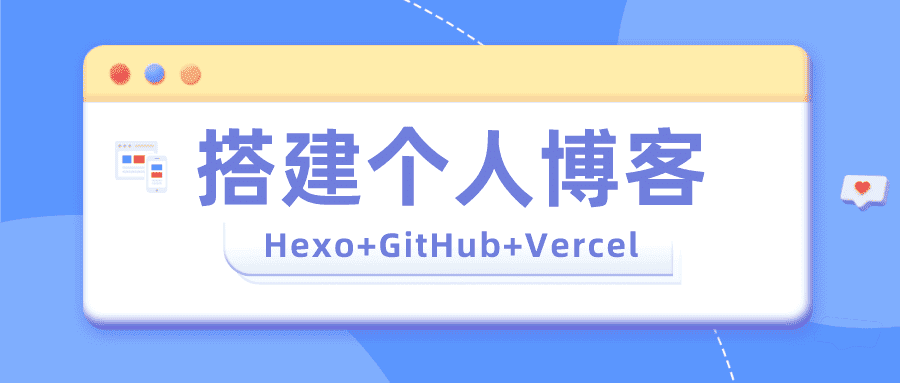










- 最新
- 最热
只看作者